右边显示屏显示什么?如何解决?
- 家电知识
- 2025-07-24
- 3
在现代计算机使用环境中,多显示器设置已经成为许多用户的工作标准。在多显示器的配置中,我们可能会遇到右边显示屏(通常指的是扩展的显示器)无法正常工作的情况。本文将详细介绍右边显示屏显示异常时的诊断方法和解决步骤,确保您可以高效地解决问题,并继续您的工作。
显示器连接问题
检查硬件连接
确保所有的显示器线缆都已牢固地连接到计算机和显示器上。线缆松动或损坏是导致显示器无法显示的常见原因。
线缆类型和兼容性
了解显示器支持的线缆类型和分辨率,使用合适的线缆连接。比如,一些显示器可能需要使用HDMI2.1来支持更高分辨率和刷新率。
排查显示器电源
确认右边显示器已经通电,并且处于正常工作状态。您可以尝试在其他电脑上使用该显示器来检查是否为显示器自身故障。
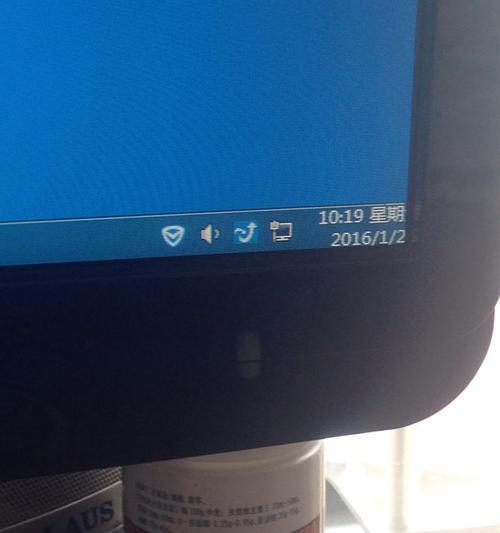
显示器驱动程序问题
更新显卡驱动程序
过时或损坏的显卡驱动程序可能导致显示问题。访问显卡制造商的官网下载并安装最新版本的驱动程序。
重置显示设置
在设备管理器中,找到显示适配器选项,然后右键点击您的显卡,选择“属性”,在弹出的窗口中切换到“驱动程序”标签页,然后点击“回滚驱动程序”或“更新驱动程序”。

操作系统设置问题
检查多显示器设置
进入操作系统的显示设置(在Windows上是“设置”->“系统”->“显示”),检查右边显示器是否被正确识别,以及是否设置为扩展或复制模式。
调整分辨率和刷新率
确保右边显示器的分辨率和刷新率设置与显示器支持的规格相匹配。过高或过低的设置都可能导致显示器无法正常显示。

软件冲突问题
关闭可能冲突的软件
某些程序或游戏可能会影响显示输出。如果在使用某个特定软件时出现问题,尝试关闭该软件,检查显示器是否恢复正常。
系统还原点恢复
如果显示器问题出现在系统更新或安装特定软件之后,可以尝试使用系统还原点将系统恢复到之前的状态。
专业诊断和维修
使用显示器诊断工具
某些显示器品牌提供有诊断工具,可以帮助检测和修复显示问题。
联系技术支持
如果以上步骤都无法解决问题,可能是显示器硬件故障。此时建议联系制造商的技术支持,或找专业的维修服务进行检查和维修。
右边显示屏显示问题可能由多种因素引起,从简单的线缆连接问题到复杂的系统设置问题都有可能。通过本文所述步骤逐一排查和修复,大多数显示问题都可以得到解决。重要的是要保持系统更新,定期检查硬件连接,并在需要时及时联系专业人员。记住,良好的维护习惯可以有效避免显示问题的发生,提升工作效率。
版权声明:本文内容由互联网用户自发贡献,该文观点仅代表作者本人。本站仅提供信息存储空间服务,不拥有所有权,不承担相关法律责任。如发现本站有涉嫌抄袭侵权/违法违规的内容, 请发送邮件至 3561739510@qq.com 举报,一经查实,本站将立刻删除。